Ошибка 5 в Zoom (она же Error Code 5) указывает на то, что со связью у приложения не всё ОК. А без качественного соединения в Zoom, как известно, нормально работать никак не получится…
Впрочем, с учетом того, что эта самая ошибка 5, судя по отзывам пользователей, на данный момент заслуженно считается едва ли не самой популярной в Zoom, то с подключением к Интернету проблемки бывают почти у всех.
Бывают, конечно, разные нюансы. Но, так или иначе, устранять данную неприятность можно и нужно вполне себе стандартными (для таких случаев) методами. И вот о них мы сейчас и расскажем.
Не пропустите: Проблемы Zoom: о самых «популярных» и о том, как их устранять
Итак,..
что делать, когда в Zoom возникает ошибка 5
Значит, первым делом:
- проверяем подключение к Сети (возможно, надо перезагрузить комп, смартфон и роутер);
- проверяем настройки антивирус (AVG, к примеру, и некоторые другие антивирусы могут блокировать Zoom, в том числе и после очередного обновления) и/или вносим приложение Zoom в «белый список» (можно заодно и всю папку);
- если работаем в сети с брандмауэром или прокси, то не лишним будет также проконсультироваться у админа на предмет блокировки приложения Zoom или отдельных/новых пользователей.
Если же и после применения перечисленных мер (и устранения выявленных проблем) Zoom по-прежнему выдает ошибку с кодом 5, то тогда пробуем следующее:
- полностью закрываем приложение Zoom, затем также закрываем все лишние программы и приложения (в том числе и те, которые работают в фоновом режиме) и запускаем Zoom по-новой;
- на несколько минут (5-10 должно хватить) выключаем и полностью отключаем от сети питания, а затем снова включаем комп и роутер;
- снова проверяем подключение, а лучше сразу запускаем любой подходящий тест скорости и сверяем полученные данные с рекомендованными требованиями Zoom (1.5 Мб/c для обычного общения и не ниже 3 Мб/c — для отправки видео в HD-качестве):
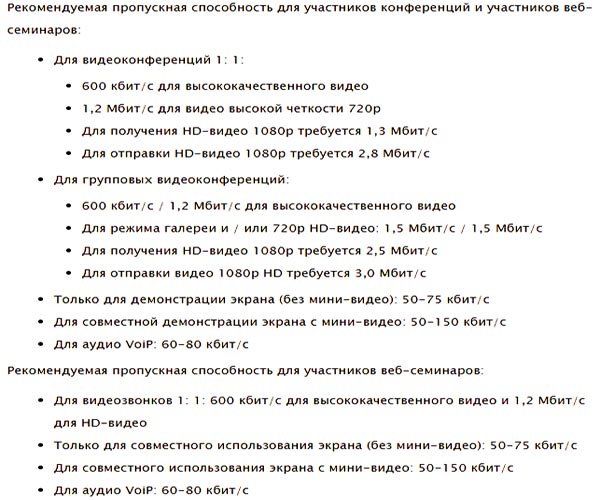
- попутно проверяем, как работают другие проги (браузер, месседжеры и пр) — если и они тоже тормозят, то точно возникли какие-то проблемы со связью и не лишним будет набрать службу поддержки провайдера;
- проверяем версию Zoom и обновления ОС и обновляемся;
- выполняем процедуру очистки кэша данных приложения Zoom;
- переустанавливаем приложение Zoom (т.е. закрываем, полностью удаляем и потом качаем и устанавливаем по-новой).
Не пропустите: Когда Zoom тормозит, лагает, виснет и т.п. — как с этим бороться


